Оптимизиране на вашия компютър за манекени

С течение на времето, дори и най-мощните компютри започват да се забавят. Не трябва да се примири с него, или тичам до магазина - вместо да купувате нов "железен кон" може правилно да разпръсне възраст.
Представяме ви 10 прости съвета за това как да се удължи живота на вашия компютър.
1. Изтрийте ненужните програми
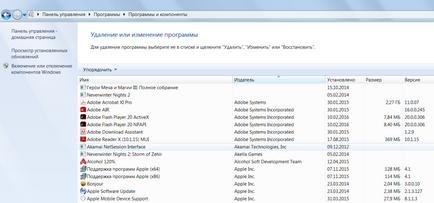
Обикновено, нови компютри идват с много предварително инсталиран софтуер, който на практика никога не са използвани. Често, неопитни потребители просто не са наясно с тяхното съществуване. Някои програми се изтеглят автоматично, когато включите компютъра си и че незабелязано сред обикновените процеси във фонов режим. Не да се възползват от тях.
За да премахнете всички ненужни програми, отворете менюто "Старт" - Control Panel - Програми - Деинсталиране на програма. всички допълнителни програмата, можете да премахнете този списък. Въпреки това, трябва да се внимава да не се невнимание изтриете осигуряване на правилното функциониране на системата. Издателят на тази програма е обикновено с производителя на компютъра или на Microsoft.
Ако дефинираме нежеланите програми сами по себе си, не работи, можете да използвате специална програма за оптимизиране, например, PC Decrapifier. което е допълнителен софтуер.
2. Изчиства списъка Startup
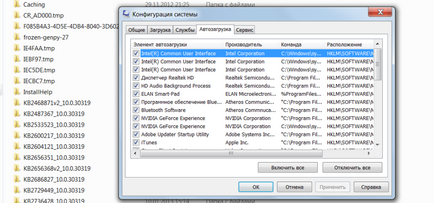
Много програми се стартират автоматично, когато компютърът е включен, което е и причината стартиране на системата по-дълго. В допълнение, тези програми заемат прекалено много памет и не винаги е необходимо.
За да редактирате списъка на стартиране на програми, трябва да натиснете бутона "Старт" в лентата за търсене въведете командата Msconfig. В раздела "Startup" отметки в полетата програми, които се изпълняват при стартиране. Остава да се премахне гаргите с ненужни програми.
Внимавайте да не изключите функцията за автоматично стартиране комунални услуги и антивирусните продукти.
3. Изключете ненужните стартиране шрифтове
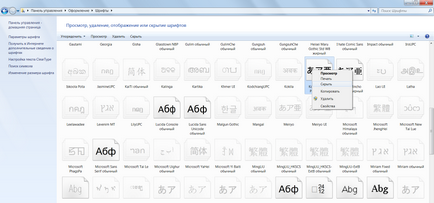
При включване на компютъра Windows зарежда набор от повече от 200 различни шрифтове. Изключване на ненужни така да се "Start" - Control Panel - Облик и персонализиране - Fonts. Отворете контекстното меню на десния бутон на мишката и от грешната шрифта и изберете "Hide".
Само Comic Sans. Само хардкор!
4. Изтриване на временни файлове
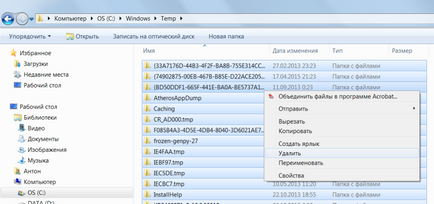
По време на работа на твърдия диск много временни файлове, създадени на дневна база, която неусетно се превърне в постоянна. Те също така значително да намали като цяло скоростта на вашия компютър.
Редовното почистване на компютъра ви ще ускори зареждането на операционната система и програмите, както и освобождаване на място на твърдия ви диск.
За да направите това, просто отворете My Computer - дял на операционната система (обикновено устройство C: \) - Windows папка - Temp папка, и след това да изтриете всички файлове и изпразнете кошчето.
5. Почистване на диска
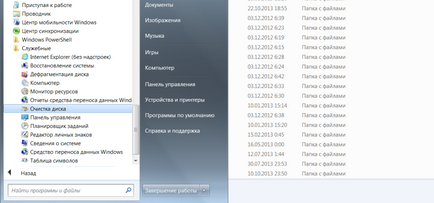
За оптимизиране на разработчиците на Windows на Microsoft са предоставили вградена програма за почистване на диска. Той търси и премахва "боклуци" файлове, като например временни интернет файлове, инсталирани програми, разпределения, различни отчети за грешки и други.
Отидете в менюто "Старт" - Всички програми - Аксесоари - System Tools - Disk Cleanup.
6. Disk Defragmenter
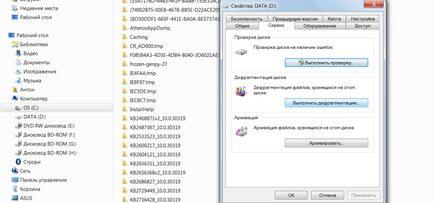
Премахването на ненужни програми и файлове, дефрагментиране на диска на заеми, които пренареждане на файлове на вашия хард диск за максимално оптимизиране на вашия компютър.
Дефрагментиране може да работи с Windows инструменти, но можете да се възползвате от специални програми - това е тема за друга статия.
Стандартна процедура ще изглежда по следния начин - в Explorer, изберете дяла да дефрагментирате (например шофиране D: \) и кликнете върху него с десния бутон на мишката, контекстното меню и щракнете върху Properties раздела на Инструменти, щракнете върху "дефрагментиране".
7. Инсталирайте SSD

Ускорят зареждането на операционната система и програмите, за да помогне на SSD, независима единица, в която лаптоп, която представихме в отделна статия. Ако не разполагате с достатъчно пари за 500GB SSD, че има смисъл да си купи кола за най-малко на инсталацията на операционната система - новият SSD тя просто ще лети.
Ако бюджетът не позволява да се харчат пари за скъпи SSD дискове, не се откаже от по-традиционните компоненти. Инсталиране на допълнителен HDD значително ще подобри работата на вашия компютър.
Например, ако на твърдия диск е заета от повече от 85%, компютърът ще работи по-бавно от време на време. В допълнение, за самостоятелно инсталиране на допълнителен твърд диск към стационарен компютър още по-лесно, отколкото на SSD.
9. Поставете допълнителна RAM

RAM се използва за обработка стартирани програми. Колкото повече информация, която искате да обработва - по-голям е размерът на RAM е необходимо.
Ако паметта не е достатъчно, системата започва да използва ресурсите на твърдия диск, което води до критичното забавяне на компютъра и замразяване на Windows.
Добавяне или замяна на лентите с памет няма да има затруднения. За средния компютър с набор от стандартни офис приложения достатъчно, за да 4GB оперативна памет, както и можете да мислите за 16 GB и по-горе за PC игри.
Dust - №2 компютър враг (всички знаем, че врагът №1 - са вируси). Тя пречи на добрата вентилация, оставяйки компонентите PC може да прегрее и да забави вашата система. Екстремни прегряване компоненти може да доведе до пълното им провал.
Изключете компютъра в продължение на най-малко половин час преди почистване. Не извършвайте почистване в рамките на синтетични дрехи - в резултат на триене може да бъде статичен, което е в състояние да навреди на компонентите. За да премахнете статично, докоснете небоядисана част от централните радиатори за отопление.